.png)

.png)
アドビのAI画像ジェネレーターを使えば、見事なビジュアルを簡単に作成できます。このツールはテキストプロンプトを魅力的な画像に変換し、クリエイティブなプロジェクトを強化します。企業やマーケティング担当者は、コンテンツ制作にAIに頼る傾向が高まっています。 79% がコンテンツ品質の向上に気づいている。ザの アドビ AI イメージジェネレーター 視聴者を引き付ける高品質のビジュアルを制作できます。AI を活用することで、コンテンツの魅力と効果を高めることができます。このツールはクリエイティブなプロセスを簡素化するだけでなく、競争の激しいデジタル環境でビジュアルを際立たせるのにも役立ちます。
Adobe Fireflyは、デジタルクリエイティビティの分野における革新的なツールです。firefly.adobe.com からスタンドアロンのウェブアプリケーションとしてアクセスできます。このプラットフォームは、アイデアを考案し、創造し、コミュニケーションするための革新的な方法を提供します。Adobe FireflyはジェネレーティブAIを統合することで、クリエイティブなワークフローを大幅に強化します。アドビは自社のウェブサイトだけにとどまらず、Firefly ファミリーをクリエイティブなジェネレーティブ AI モデルにまで拡大しました。これらのモデルはアドビの主力アプリとAdobe Stockの機能を強化し、シームレスなクリエイティブ体験を提供します。
Adobe Fireflyを使用する場合のコストについて疑問に思うかもしれません。Adobe Fireflyには、無料でアクセスできるさまざまな機能が用意されています。Adobe ID をお持ちのユーザーは、初期費用なしでこれらの機能を利用できます。これにより、ツールを試してその機能を理解することができます。ただし、一部の高度な機能にはサブスクリプションや追加クレジットが必要な場合があります。これにより、クリエイティブなニーズと予算に合わせてエクスペリエンスをカスタマイズできます。
Adobe Fireflyには、クリエイティブなプロセスを強化するパワフルな機能が揃っています。Adobe のジェネレーティブ AI モデルの一部である Firefly は、クリエイティブな副操縦士の役割を果たし、優れたビジュアルのアイディアを迅速に考案して制作できるよう支援します。主な機能は次のとおりです。
Adobe Fireflyを使用すると、クリエイティブなプロジェクトを向上させるさまざまなメリットが得られます。
これらの機能と利点を活用することで、あらゆるデジタル環境で際立つ高品質のビジュアルを作成できます。

Adobe AI 画像ジェネレーターの使用を開始するには、まず新しいドキュメントを作成する必要があります。Photoshop を開き、メニューから「ファイル」を選択します。「新規」を選択すると、空白のキャンバスが開きます。このステップで創作プロセスの準備が整います。プロジェクトのニーズに合わせてドキュメントのサイズと解像度をカスタマイズできます。文書を十分に準備しておけば、生成された画像がデザインに完璧にフィットするようになります。
文書が完成したら、いよいよ画像生成機能を試してみましょう。Photoshop で、「編集」パネルに移動します。ここには「画像を生成」のオプションがあります。この機能は Firefly の力を利用して、アイデアをビジュアルに変換します。このオプションを選択すると、魅力的な画像を簡単に作成できる可能性が広がります。PhotoshopにFireflyを統合することで、このプロセスをシームレスかつ効率的に行うことができます。
次のステップでは、AI が目的の画像を作成するように指示するプロンプトを入力します。含めたい視覚要素について考えてみてください。プロンプトボックスにはっきりと記述してください。たとえば、穏やかな風景の画像が必要な場合は、「山と湖のある穏やかな風景」と入力します。Adobe AI 画像ジェネレーターは、これらのプロンプトを使用して、ビジョンに合った画像を生成します。
プロンプトを入力したら、コンテンツタイプを選択します。オプションには、イラスト、写真、または抽象芸術が含まれる場合があります。この選択は、AI が生成された画像を特定のスタイルに合わせて調整するのに役立ちます。Adobe Express AI アートジェネレーターは、ユーザーの説明に基づいてユニークな画像を作成する点で優れています。さまざまなプロンプトやコンテンツタイプを試して、さまざまな結果を確認してください。
ジェネレーティブフィルやジェネレーティブ同様の機能により、クリエイティブな選択肢がさらに広がります。ジェネレーティブフィルを使うと、既存の画像に新しい要素を追加できます。このツールは追加のコンテンツをシームレスに統合し、ビジュアルを豊かにします。類似画像生成機能を使うと、さまざまなスタイルや構図で画像のバリエーションを探すことができます。
これらの手順に従うことで、Adobe AI 画像ジェネレーターを効果的に使用して、魅力的なビジュアルを作成できます。このツールを使うと、アイデアを現実のものにすることができ、クリエイティブツールキットの貴重な資産となります。
アドビのAI画像ジェネレーターを使用して画像を生成したら、次のステップは、目的の品質とスタイルを実現するために画像を改良および強化することです。Photoshop には、これらの画像を効果的に微調整できる強力なツールセットが用意されています。
これらの手順に従うことで、画像を改良および強化して、視聴者を魅了する美しいビジュアルを作成できます。アドビの AI 機能と Photoshop の編集ツールを組み合わせることで、クリエイティブなビジョンを正確かつ巧みに実現できます。
PageOn.ai は、クリエイティブなプロセスを補完するように設計された革新的なツールです。独自のアプローチで画像の生成と調整を行うことができるため、ビジュアルコンテンツの質を高めたいと考えているすべての人にとって貴重な資産となります。PageOn.ai は高度な AI 機能を統合することで、美しいビジュアルを簡単に作成するために必要なツールを提供します。このプラットフォームは、従来のデザインソフトウェアにありがちな急な学習期間を必要とせずに、新しいクリエイティブな方向性を探求したいユーザーにとって特に有益です。
PageOn.ai は、初心者と経験豊富なユーザーの両方に対応する堅牢な機能によって際立っています。主な特徴と利点は次のとおりです。
PageOn.ai を最大限に活用するには、以下の詳細な手順に従ってください。
これらの手順に従うことで、PageOn.ai を効果的に活用して、視聴者を魅了する高品質のビジュアルを作成できます。このツールを Photoshop の機能を組み合わせることで、クリエイティブなビジョンを正確かつ巧みに実現できます。
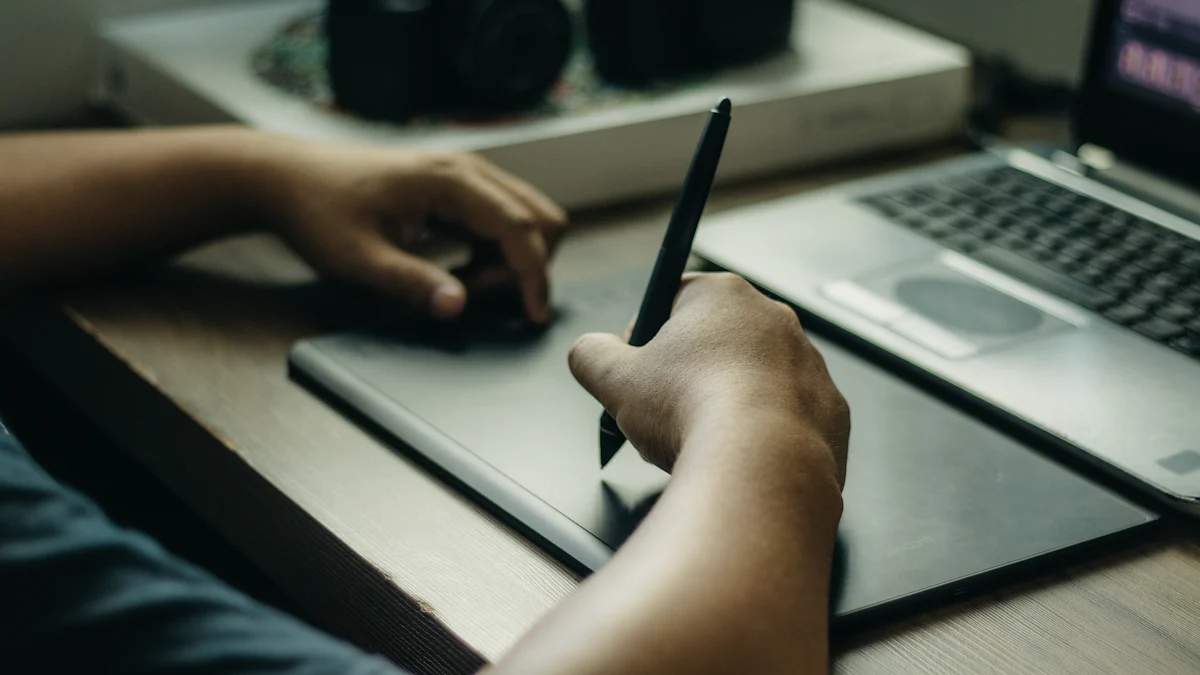
アドビのAI画像ジェネレーターを使用する場合、効果的なプロンプトを作成することが重要です。適切に構成されたプロンプトは、AI がユーザーのビジョンに合った画像を生成するように導きます。ベストプラクティスをいくつかご紹介します。
画像を生成したら、それを調整することで品質基準を満たしていることを確認できます。Photoshop にはそのための強力なツールが用意されています。
AIで生成された画像は、無限の創造の可能性を提供します。これらを使用する革新的な方法をいくつかご紹介します。
これらのヒントに従うことで、アドビのAI画像ジェネレーターを効果的に使用して、魅力的なビジュアルを作成できます。このツールを使うと、新しいクリエイティブな方向性を模索し、高品質なコンテンツを簡単に制作できます。
Adobe AI 画像ジェネレーターを使用すると、クリエイティブなプロセスが一変します。AI を誘導するシンプルなプロンプトを使用すれば、次から次へと簡単に画像を生成できます。このツールを使うと、ビジュアル制作の無限の可能性を探ることができます。さまざまなプロンプトやスタイルを試して、ユニークな結果を見つけてください。プロンプトを使うたびに、プロジェクトの魅力を引き出すようなイメージバリエーションを生成できます。Adobe AI 画像ジェネレーターは、創造性と革新を促進します。このツールに飛び込んで、想像力を働かせてください。
Adobe Fireflyは、テキストプロンプトを画像に変換するジェネレーティブAIツールです。既存のデータから学習して新しいビジュアルを作成し、デジタルクリエイティビティの強力な資産となります。データには、アドビのWebアプリケーションからアクセスすることも、Photoshopなどのアドビ製品に統合してアクセスすることもできます。
はい、Adobe Fireflyはその機能の多くに無料でアクセスできます。Adobe ID をお持ちのユーザーは、これらの機能を無料で利用できます。ただし、一部の高度な機能にはサブスクリプションや追加のクレジットが必要な場合があります。
Adobe Fireflyはクリエイティブの副操縦士としての役割を果たします。ルーチンタスクが自動化されるので、ユーザーは自分が一番好きなクリエイティブな作業に集中できます。このツールはクリエイティブなアイデアを素早く実現し、クリエイティブな強化をサポートすることで、実験を促します。
はい。Adobe Firefly の AI 生成画像を商用プロジェクトで使用できます。アドビは、これらの画像がプロが使用しても安全であることを保証します。ただし、人工知能で生成されたコンテンツは人間が作ったものではないため、著作権で保護されないことを覚えておいてください。
まず、Photoshopを開き、メニューから [ファイル] を選択します。「新規」を選択して空白のキャンバスを作成します。プロジェクトのニーズに合わせてドキュメントのサイズと解像度をカスタマイズできます。このステップでは、画像を生成するためのワークスペースの準備が整います。
プロンプトを作成するときは、具体的に説明的な言葉を使用してください。たとえば、「風景」の代わりに、「手前に湖がある山脈に沈む夕日」と言ってください。さまざまなバリエーションを試してさまざまな結果を確認し、より良い結果が得られるようにプロンプトを調整してください。
Photoshop のツールを使用して、色の調整、フィルターの適用、レイヤーの管理を行います。ジェネレーティブフィル機能により、新しいエレメントをシームレスに追加できます。これらのツールを使うと、希望の画質とスタイルになるように画像を微調整できます。
Adobe FireflyのようなジェネレーティブAIツールは、新しいストーリーを創造的に伝えることができます。人工知能によって生成された画像や動画を使用することで、独自の方法でストーリーを強化し、視聴者を引き付けることができます。このアプローチは、想像力と探求の新たな道を開きます。
Adobe Fireflyを試してみると、クリエイティブな探求が促進されます。さまざまな構造、形式、およびプロンプトのバリエーションを試すことができます。この改良を繰り返すことで、新しい創造の可能性を発見し、AI 作品をパーソナライズすることができます。